電腦中的Microsoft-Windows-Geolocation-WLPAdm.admx的刪除方法
更新日期:2024-03-21 07:05:42
來源:網友投稿
有用戶在打開組策略編輯器時,提示由于Windows - PolicyDefinitions文件的存在而發生故障,必須刪除Microsoft-Windows-Geolocation-WLPAdm.admx文件。但是找到該文件后,發現被拒絕而不能將其刪除。接下來,系統小編教你應該如何才能刪除這個文件。

方法一:
1、打開資源管理器,進入路徑C:\Windows\PolicyDefinitions,在該文件夾下找到Microsoft-Windows-Geolocation-WLPAdm.admx文件,右擊該文件,選擇“添加到壓縮文件”;
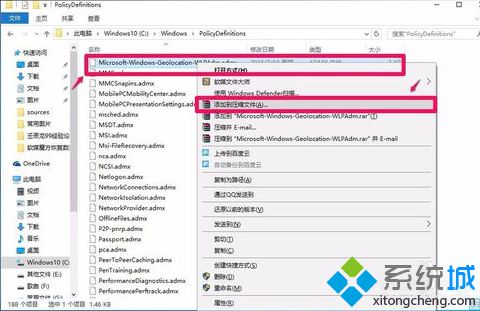
2、在壓縮文件設置中勾選“壓縮后刪除原來的文件”,點擊確定;
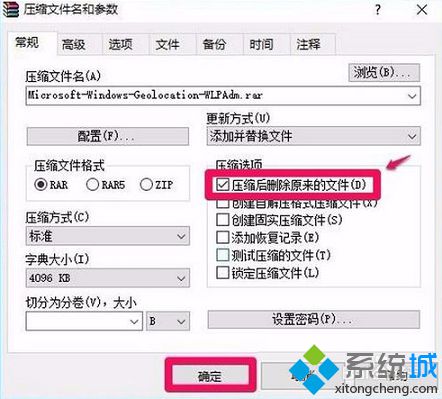
3、可以看到壓縮后,原來的文件已經被刪除了,這時我們只要右擊壓縮文件并點擊刪除即可。
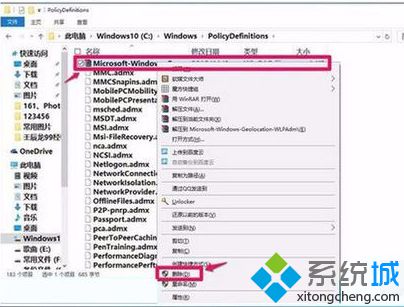
方法二:
1、如果用上面的方法不管用,可以通過獲取權限來解決,右擊Microsoft-Windows-Geolocation-WLPAdm.admx,打開屬性;
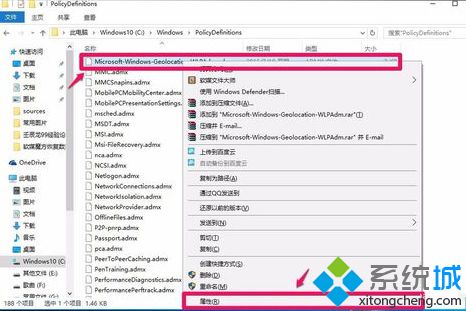
2、切換到“安全”選項卡,然后點擊“高級”;
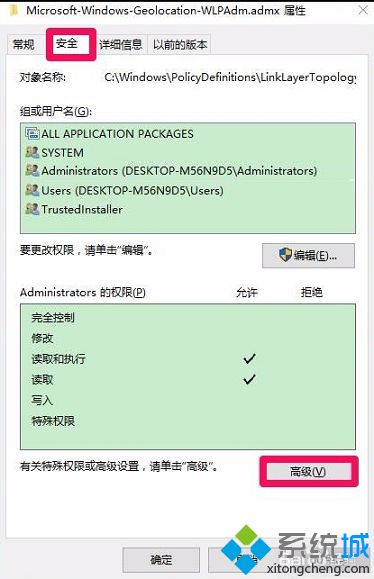
3、再點擊右上角的“更改”;
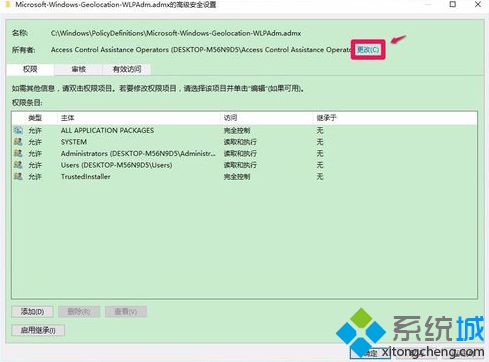
4、點擊左下角的“高級”;

5、點擊“立即查找”按鈕,在列表中選中Administrators,點擊確定;
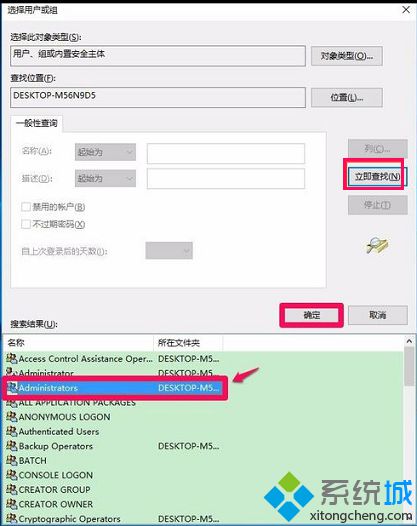
6、回到原來的選擇用戶或組窗口,點擊確定,在后面的窗口均點擊確定,知道返回權限設置窗口;
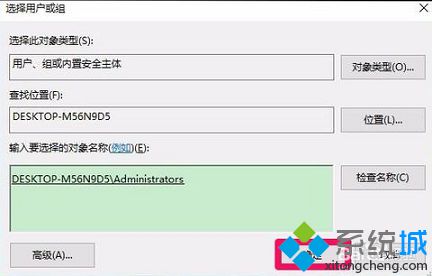
7、回到權限窗口,選中Administrators,勾選完全控制的允許項,點擊確定;
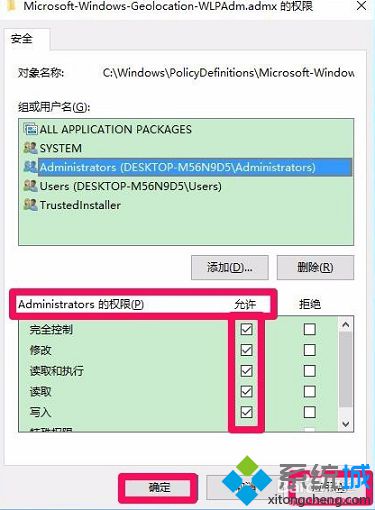
8、彈出安全提示對話框,點擊是;
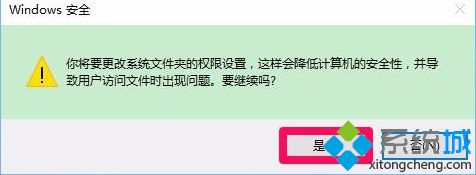
9、最后回到屬性窗口,點擊確定;
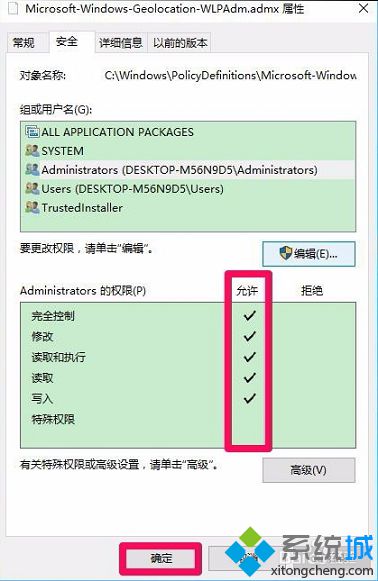
10、獲取權限后,右擊Microsoft-Windows-Geolocation-WLPAdm.admx,點擊刪除即可。
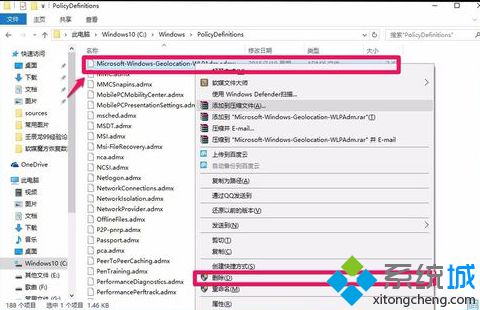
大家可以根據自己的需要選擇上述任意一種方法來刪除電腦中的Microsoft-Windows-Geolocation-WLPAdm.admx文件。
- monterey12.1正式版無法檢測更新詳情0次
- zui13更新計劃詳細介紹0次
- 優麒麟u盤安裝詳細教程0次
- 優麒麟和銀河麒麟區別詳細介紹0次
- monterey屏幕鏡像使用教程0次
- monterey關閉sip教程0次
- 優麒麟操作系統詳細評測0次
- monterey支持多設備互動嗎詳情0次
- 優麒麟中文設置教程0次
- monterey和bigsur區別詳細介紹0次
周
月












